TAR.GZ, TGZ या GZ को कैसे खोलें, खोलें या निकालें। विंडोज़ 11/10 में फ़ाइलें
TGZ या GZ फ़ाइल एक्सटेंशन के साथ एक फ़ाइल यूनिक्स-आधारित अभिलेखीय अनुप्रयोग टार का उपयोग करके बनाई गई है और GZIP(GZIP Compression) संपीड़न का उपयोग करके आगे संकुचित की गई है । ये फाइलें फाइलों के संग्रह से बनी होती हैं जिन्हें मुख्य रूप से भंडारण और ट्रैकिंग को आसान बनाने के लिए TAR संग्रह में रखा गया है । एक बार बनने के बाद TAR फाइलें(TAR files) अक्सर संकुचित हो जाती हैं; संपीड़ित टीएआर(TAR) फाइलों को टैरबॉल कहा जाता है और कभी-कभी "डबल" एक्सटेंशन जैसे ". TAR .GZ" लेकिन आमतौर पर ".TGZ" या ".GZ" के लिए छोटा किया जाता है।

कैसे निकालें .TAR.GZ , .TGZ या .GZ। फ़ाइल
.TAR.GZ, .TGZ या .GZ। फाइलें आमतौर पर यूनिक्स-आधारित ऑपरेटिंग सिस्टम जैसे उबंटू(Ubuntu) और मैकओएस पर डेटा संग्रह और बैकअप के लिए सॉफ़्टवेयर इंस्टॉलर के साथ देखी जाती हैं। लेकिन कभी-कभी उनका उपयोग नियमित डेटा संग्रह उद्देश्यों के लिए किया जाता है, इसलिए, विंडोज 10 उपयोगकर्ता भी इस प्रकार की फाइलों में आ सकते हैं और उन्हें अपनी सामग्री निकालने की आवश्यकता हो सकती है।
एक .TAR.GZ, .TGZ या .GZ निकालना। फ़ाइल आसान है। उन्हें 7-ज़िप(7-Zip) और पीज़िप(PeaZip) जैसे तृतीय-पक्ष एप्लिकेशन का उपयोग करके निकाला जा सकता है जो मुफ़्त और खुले स्रोत वाले हैं। बाहरी ऐप्स के अलावा, विंडोज 10 में टीएआर के लिए मूल समर्थन शामिल है जो आपको साधारण (TAR)कमांड प्रॉम्प्ट का उपयोग करके (Command Prompts)टीएआर(TAR) फाइलों को निकालने में मदद कर सकता है । आज हम इनमें से कुछ तरीकों के बारे में चर्चा करेंगे:
- तृतीय-पक्ष सॉफ़्टवेयर का उपयोग करना
- देशी टार(tar) कमांड का उपयोग करना
आइए इन दोनों विधियों को विस्तार से देखें।
1] तृतीय-पक्ष सॉफ़्टवेयर का उपयोग करना
संपीड़ित फ़ाइलों को निकालने के लिए(software to extract compressed files) आप तृतीय-पक्ष सॉफ़्टवेयर का उपयोग कर सकते हैं ।
a] TGZ फ़ाइलें 7-ज़िप के साथ खोलें
7-ज़िप(7-Zip) एक उच्च संपीड़न अनुपात के साथ एक मुक्त, ओपन-सोर्स फ़ाइल संग्रहकर्ता है। इस सॉफ़्टवेयर का उपयोग किसी भी कंप्यूटर पर किया जा सकता है, जिसमें व्यावसायिक संगठन भी शामिल है। यह उपयोगिता प्रोग्राम आपको संपीड़ित फ़ाइलों को निकालने और कई अलग-अलग स्वरूपों में अपनी खुद की संपीड़ित फ़ाइलें बनाने में मदद कर सकता है। 7-ज़िप का उपयोग करके TAR(TAR) फ़ाइलें निकालने के लिए, नीचे दिए गए चरणों का पालन करें:
1] 7-ज़िप वेबपेज खोलें और अपने (Open)सिस्टम प्रकार(System Type) के आधार पर 32 या 64-बिट 7-ज़िप संस्करण डाउनलोड करें ।
नोट: अपने सिस्टम प्रकार की जांच करने के लिए, 'सेटिंग्स' खोलें, फिर 'सिस्टम' पर जाएं और 'अबाउट' पर क्लिक करें।(Note: To check your system type, open ‘Settings’ then go to ‘System’ and click on ‘About’.)

2] एक बार डाउनलोड हो जाने के बाद, अपने विंडोज(Windows) सिस्टम में सॉफ्टवेयर इंस्टॉल करने के लिए 7-ज़िप इंस्टॉलर खोलें ।
3] इसके बाद , (Next)सर्च(Search) मेनू से 7-ज़िप ऐप खोलें ।
4] अब, 7-ज़िप के फ़ाइल ब्राउज़र में उस फ़ोल्डर में जाएँ जिसमें आपकी TGZ फ़ाइल शामिल है।
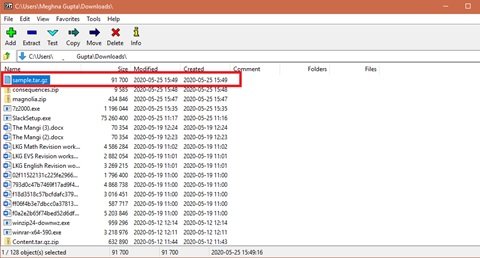
5] अब TGZ फाइल को चुनें और राइट-क्लिक करें, हिट करें, 7-ज़िप, और (7-zip,)एक्सट्रेक्ट(Extract) विंडो खोलने के लिए एक्सट्रेक्ट फाइल्स(Extract files) को दबाएं जैसा कि नीचे दिखाया गया है।
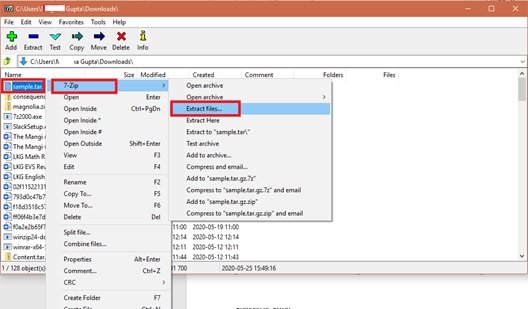
6] आप देखेंगे कि एक नया फ़ोल्डर पथ पहले से ही ' एक्स्ट्रेक्ट टू'(Extract to’) टेक्स्ट बॉक्स में शामिल है। लेकिन आप चाहें तो इस पथ को आवश्यकतानुसार संशोधित कर सकते हैं।
7] TGZ फाइल को निकालने के लिए ' ओके' दबाएं।(OK’)
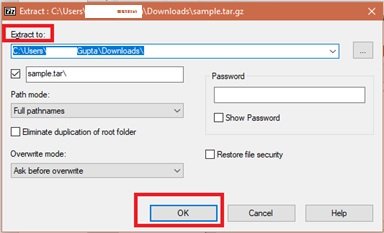
8] अब, निकाले गए TAR फ़ोल्डर को खोलने के लिए उसी 7-ज़िप विंडो में डबल-क्लिक करें।
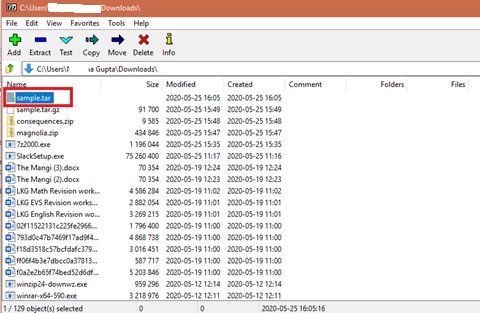
एक बार जब आप प्रारंभिक संग्रह खोलते हैं, तो सामग्री को खोलने और देखने के लिए उप TAR फ़ोल्डर्स/फ़ाइलों पर डबल-क्लिक करें।
पढ़ें(Read) : बिल्ट-इन फीचर का उपयोग करके विंडोज 10(Windows 10) में फाइलों को जिप और अनजिप कैसे करें ।(How to zip and unzip files)
बी] ऑनलाइन टीजीजेड कनवर्टर का उपयोग करके टीजीजेड फाइलों को ज़िप प्रारूप में कनवर्ट करें(b] Convert TGZ Files to the ZIP Format using online TGZ converter)
विंडोज़ 10 का फ़ाइल एक्सप्लोरर(File Explorer) उपयोगकर्ताओं को ज़िप फ़ाइलें(ZIP Files) निकालने की अनुमति देता है । आंतरिक रूप से, आप (Intrinsically)TGZ फ़ाइल की सामग्री को पहले (TGZ)ज़िप(ZIP) प्रारूप में परिवर्तित करके खोल सकते हैं । एक बार जब फ़ाइलें परिवर्तित हो जाती हैं, तो उपयोगकर्ता ज़िप(ZIP) को डीकंप्रेस करने के लिए ' एक्स्ट्रेक्ट ऑल'(Extract All’) विकल्प का उपयोग कर सकते हैं । आप ऑनलाइन कन्वर्टर्स का उपयोग करके टीजीजेड(TGZ) फाइलों को ज़िप(ZIP) प्रारूप में परिवर्तित कर सकते हैं, यहां बताया गया है:
1] अपने वेब ब्राउजर में कन्वर्टियो(Convertio) वेब टूल खोलें । यह एक ऑनलाइन TGZ ( TAR.GZ ) कनवर्टर(Converter) है जो वेब पर फ़ाइलों को tgz से और में कनवर्ट कर सकता है।
2] अब ज़िप(ZIP) में कनवर्ट करने के लिए TGZ संग्रह का चयन करने के लिए 'फ़ाइलें चुनें' चुनें(Choose Files’) ।
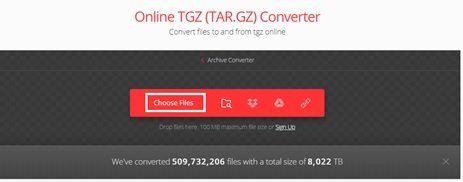
3] फोल्डर से फाइल का चयन करें(Select) और फाइल को ऑनलाइन कन्वर्टर में जोड़ने के लिए ' ओपन' पर क्लिक करें।(Open’)
4] ' ज़िप'(Zip’) में रूपांतरण प्रकार चुनें
5] अब आर्काइव को कन्वर्ट करने के लिए ' कन्वर्ट'(Convert’) बटन को हिट करें।
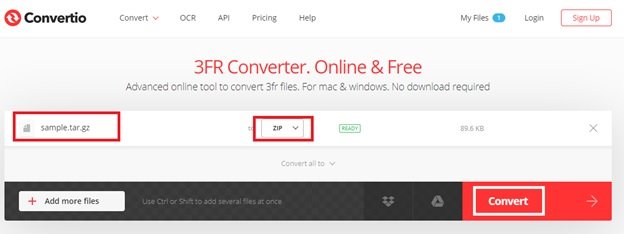
5] ' डाउनलोड'(Download’) पर क्लिक करें और नया ज़िप संग्रह सहेजें।
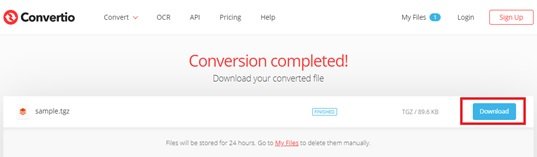
6] डाउनलोड किए गए फाइल फोल्डर में जाएं और डाउनलोड की गई ज़िप(ZIP) फाइल को एक्सट्रैक्ट(Extract) टैब खोलने के लिए डबल-क्लिक करें। अब, सीधे नीचे विंडो खोलने के लिए ' एक्स्ट्रेक्ट ऑल' बटन दबाएं।(Extract all’)
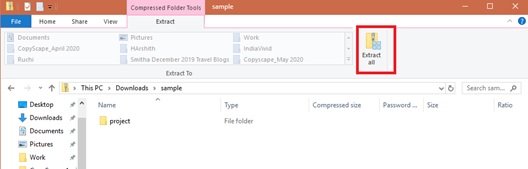
7] गंतव्य का चयन करें और निकालें(Extract) दबाएं ।
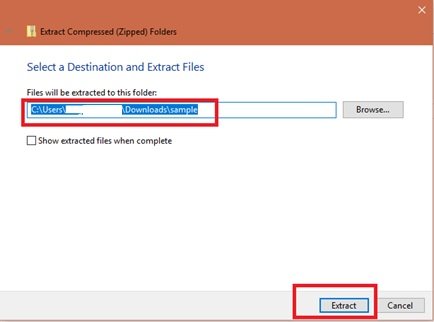
अब ज़िप के निकाले गए फ़ोल्डर पर डबल क्लिक करें और उसकी सामग्री खोलें।
पढ़ें(Read) : विंडोज़ पर कर्ल कैसे स्थापित करें ।
2] देशी टार कमांड का उपयोग करके विंडोज 10(Windows 10) में टीएआर फाइलें खोलें(Open TAR)
विंडोज 10(Windows 10) में टार के लिए मूल समर्थन होता है जिसका उपयोग आप इन फाइलों को निकालने के लिए कमांड प्रॉम्प्ट के साथ कर सकते हैं। (Command Prompt)इसके अलावा, उपयोगकर्ता लिनक्स(Linux) ( WSL ) के लिए विंडोज सबसिस्टम का उपयोग कर सकते हैं जो (Windows Subsystem)उबंटू(Ubuntu) , फेडोरा(Fedora) और एसयूएसई(SUSE) के लिए मूल समर्थन लाता है , और इसलिए आप टैरबॉल से सामग्री को तुरंत निकालने के लिए टार सहित कई लिनक्स टूल तक भी पहुंच सकते हैं। (Linux)यहां हम .tar.gz(.tar.gz) फ़ाइल की सामग्री निकालने के लिए कमांड प्रॉम्प्ट(Command Prompt) और उबंटू(Ubuntu) का उपयोग करके विंडोज 10(Windows 10) पर देशी टार कमांड का उपयोग करने के चरणों पर चर्चा करते हैं।
a] Windows 11/10 पर tar का उपयोग करके .tar.gz(Extract .tar.gz) , .tgz , या .gz tarballs निकालें
Windows 111/0.tar.gz , .tgz , या .gz फ़ाइलें निकालने के लिए , इन चरणों का उपयोग करें:
1] ' प्रारंभ'(Start’) मेनू खोलें।
2] ' कमांड प्रॉम्प्ट' के लिए खोजें(Command Prompt’)
3] पहले परिणाम पर राइट-क्लिक करें और ' (Right-click)व्यवस्थापक के रूप में चलाएँ(Run as administrator) ' हिट करें
4] अब फाइलों को निकालने के लिए टार का उपयोग करने के लिए नीचे दिए गए कमांड को टाइप करें और ' एंटर' दबाएं(Enter’) :
tar -xvzf C:\PATH\TO\FILE\FILE-NAME.tar.gz -C C:\PATH\TO\FOLDER\EXTRACTION
(Make)स्रोत और गंतव्य पथ शामिल करने के लिए सिंटैक्स को अपडेट करना सुनिश्चित करें ।
एक बार उपरोक्त चरणों को पूरा करने के बाद, आपके पास निर्दिष्ट गंतव्य के लिए सभी फाइलें और फ़ोल्डर्स निकाले जाएंगे।
b ] Windows 10 पर (Windows 10)Linux पर tar का उपयोग करके .tar.gz(] Extract .tar.gz) , .tgz , या .gz tarballs निकालें
विंडोज़(Windows) पर टैर का उपयोग करने का दूसरा तरीका आपके सिस्टम पर उबंटू(Ubuntu) स्थापित करना है। एक बार आपके विंडोज 10(Windows 10) सिस्टम पर इंस्टॉल हो जाने के बाद नीचे दिए गए चरणों का पालन करें:
1] ' प्रारंभ'(Start’) मेनू से ' उबंटू' लॉन्च करें(Ubuntu’)
2] अब, .tar.gz फ़ाइल की सामग्री निकालने के लिए नीचे दी गई कमांड टाइप करें:
sudo tar -xvzf /mnt/c/PATH/TO/TAR-FILE/Desktop/FILE-NAME.tar.gz -C /mnt/c/PATH/TO/DESTINATION/FOLDER
(Make)स्रोत और गंतव्य पथ शामिल करने के लिए सिंटैक्स को अपडेट करना सुनिश्चित करें ।
3] अब ' एंटर' की(Enter’) दबाएं।
अब, आपके पास निर्दिष्ट गंतव्य के लिए निकाली गई सभी फ़ाइलें और फ़ोल्डर होंगे।
Thus, you can now extract .TAR.GZ, .TGZ or .GZ. on Windows 11/10.
आगे पढ़िए(Read next) : कमांड-लाइन टूल्स का उपयोग करके सीएबी फाइल कैसे निकालें(How to extract CAB File using command-line tools) ।
Related posts
विंडोज 11/10 के लिए सर्वश्रेष्ठ मुफ्त फाइल संपीड़न सॉफ्टवेयर
विंडोज 11/10 में कमांड लाइन टूल्स का उपयोग करके सीएबी फाइल कैसे निकालें?
Windows 11/10 में PowerShell का उपयोग करके फ़ाइलों को ज़िप और अनज़िप कैसे करें
विंडोज 11/10 में बिल्ट-इन फीचर का उपयोग करके फाइलों को जिप और अनजिप कैसे करें
Bandizip विंडोज 11/10 के लिए एक अल्ट्रा फास्ट आर्काइविंग सॉफ्टवेयर है
विंडोज 11/10 में बैच फ़ाइल का उपयोग करके हार्ड ड्राइव को डीफ़्रैग्मेन्ट कैसे करें
विंडोज 11/10 में किसी फाइल या फोल्डर का ओनरशिप कैसे बदलें
विंडोज 11/10 में फोटो और वीडियो फाइलों में मेटाडेटा को कैसे संपादित या जोड़ें
विंडोज 11/10 के लिए सर्वश्रेष्ठ मुफ्त यूनिवर्सल फाइल व्यूअर सॉफ्टवेयर
विंडोज 11/10 में फाइल्स और फोल्डर्स का ओनरशिप कैसे लें
विंडोज 11/10 में मेन्यू शुरू करने के लिए फाइल या फोल्डर को कैसे पिन करें
विंडोज 11/10 में एक शॉर्टकट के साथ कई प्रोग्राम कैसे लॉन्च करें?
विंडोज 11/10 में डीडब्ल्यूजी को पीडीएफ में कैसे बदलें?
विंडोज 11/10 में फाइल्स और फोल्डर्स को कैसे डिलीट करें
एक फिट फाइल क्या है? विंडोज 11/10 में इसे कैसे देखें और कन्वर्ट करें?
विंडोज 11/10 में एक फोल्डर में फाइलों की सूची कैसे प्रिंट करें
विंडोज 11/10 में अस्थायी फाइलों को हटाने के विभिन्न तरीके
विंडोज 11/10 में डिस्क क्लीनअप टूल का उपयोग करके अस्थायी फ़ाइलें हटाएं
विंडोज 11/10 में जंक फाइल्स: आप सुरक्षित रूप से क्या हटा सकते हैं?
क्या विंडोज 11/10 में खाली फोल्डर या जीरो-बाइट फाइलों को हटाना सुरक्षित है?
